Geb Navigator API
在撰寫瀏覽器自動化程式時,需要大量的 DOM 操作,正確找到一個 Element 才能對它做進一步的存取。在 Front-end 開發框架中,jQuery 已經提供一個多數 Web 開發者都已經熟悉的 Selector 機制,我們可以透過 Id 或 Class name 輕鬆找到一個目標的 Element。
以下是一些 jQuery 常見的 Selector 程式碼使用範例。
// jQuery Selector
$('div.errorMessage');
$('input#firstName');
$('button.confirm');
Geb 提供類似 jQuery Selector 的 Navigator API,讓開發者輕鬆找到一個 DOM 的 Element 物件。
尋找一個 <div> 及 <div class="main"> 的語法,$ 函數將會傳回一個 Navigator 物件。
// Geb Navigator
$("div")
$("div.main")
也可以利用 ID 尋找 Element。
$("#iframe1")
如果找到條件相符的 Element 有多項,則可以在第二個參數指定 0 取出第一個 Element;使用 .first() 也同樣可以傳回第一個項目。
$("div", 0)
$("div.main", 0)
$("div").first()
如果要找到 <div title="section"> 的 Element,也可以這樣做。
$("div", title: "section")
$("div", 0, title: "section")
Navigator 找到的 Element 也可以進一步找到其上層,或繼續往它包含的子 Element 做搜尋。
$("table.books", 0).parent()
$("div.contents").find("table", cellspacing: '0')
使用 Navigator API
使用 Geb 命令瀏覽器開啟一個網頁之後,就可以開始對網頁畫面元素(elements)進行存取或控制。例如取得文字內容或填寫、點選表單元件等,這些流程是瀏覽器自動化的常見操作。
我們需要透過瀏覽器選取一個網頁元素,Geb 透過 Navigator API 提供方便的篩選功能,能夠幫助開發者快速準確找到所需要的網頁元素。
以 CodeData 網站為例,以下範例是找出「搜尋關鍵字」這個文字方塊的表單欄位,並填入「groovy」關鍵字,然後點選旁邊的放大鏡按鈕開始搜尋。
要找到特定的網頁元素,我們需要先觀察網頁的 HTML 原始碼。但是只從 Web Server 回應的 HTML 原始資料,經常不足以取得所需的資訊;現代網站很多前端畫面是由 JavaScript 動態產生,DOM 的內容在網頁讀取後還會有所改變,我們可以搭配瀏覽器的除錯工具,例如在 Google Chrome 瀏覽器的網頁中,只要選取右鍵選單的「檢查元素」就能開啟除錯工具(如下圖)。
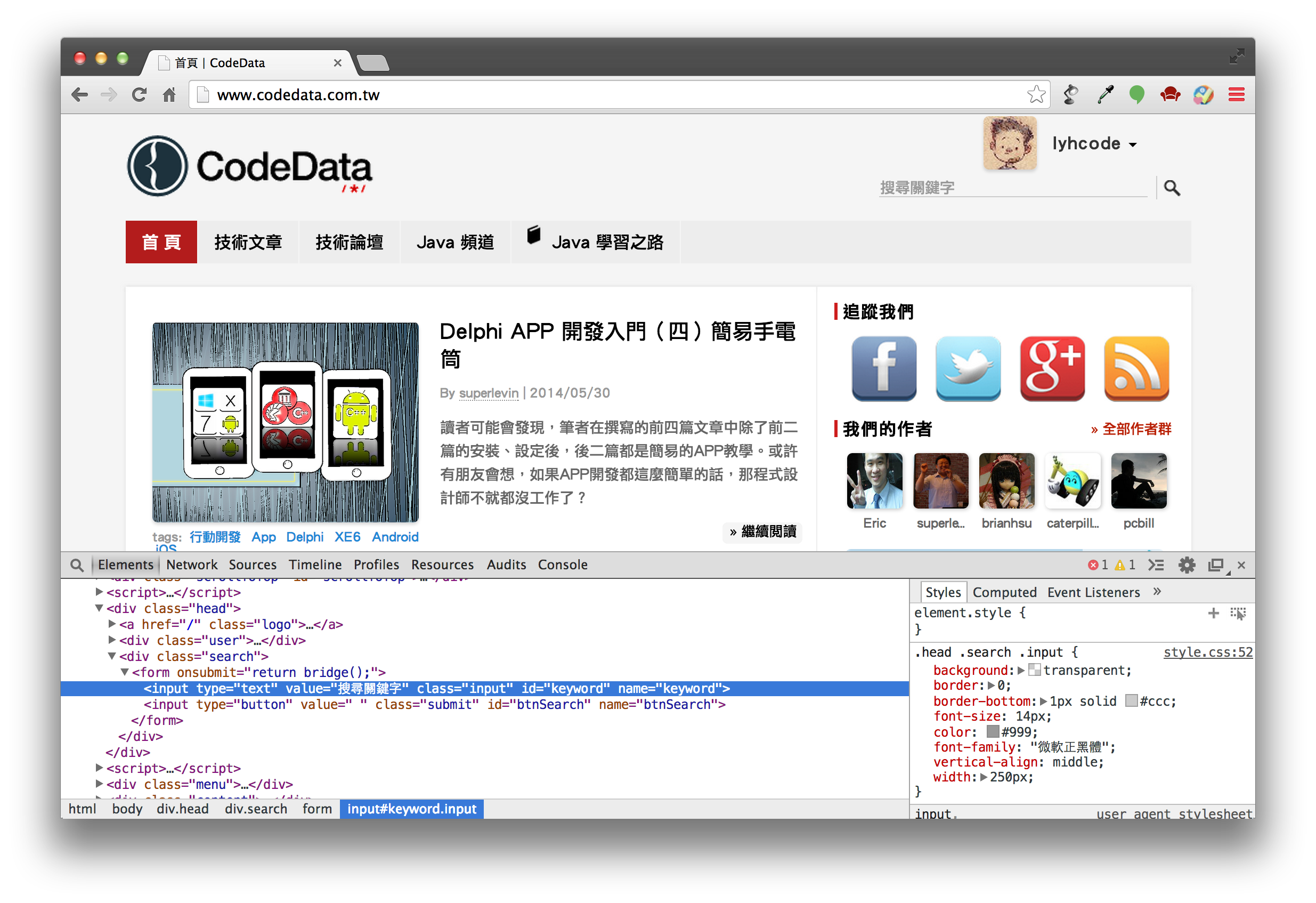
學會使用網頁除錯工具,是開始撰寫自動化測試程式的第一步。
利用 Navigator API 尋找網頁中特定的元素,通常我們可以利用 HTML 標籤的 id 或 class 屬性,表單欄位也可以用 name 屬性做篩選。
例如 CodeData 網站的搜尋區塊原始碼如下,包含兩個 <input /> 標籤都是我們需要找到的目標網頁元素。
<div class="search">
<form onsubmit="return bridge();">
<input type="text" value="搜尋關鍵字" class="input" id="keyword" name="keyword">
<input type="button" value=" " class="submit" id="btnSearch" name="btnSearch">
</form>
</div>
以這段 HTML 代碼而言,使用 id 來尋找目標元素,是最簡單快速的做法。Navigator API 的基本用法與 jQuery Selector 相當類似,以下是填寫關鍵字並按下搜尋按鈕的範例。
$('#keyword').value('groovy')
$('#btnSearch').click()
目標元素沒有設定 id 屬性也是常遇到的情況,Geb Navigator API 也可以利用 class 屬性選取元素。相同功能的程式碼改寫如下:
$('div.search .input').value('groovy')
$('div.search .submit').click()
也可以使用目標元素的某個屬性(attribute)做選取,例如表單元件很適合以 name 屬性值篩選。
$('input', name: 'keyword').value('groovy')
$('input', name: 'btnSearch').click()
使用 class 屬性可以找到符合篩選條件的多筆目標元素,如果要知道共找到幾個元素,只要使用 size() 方法即可取得數量值。
println $('.list .block h3 a').size()
搭配 Groovy 的 each 方法,可以對找到的多筆網頁元素進行存取控制。以下程式碼示範將搜尋結果中每一篇文章的標題印出。
$('.list .block h3 a').each { elem ->
println elem.text()
}
以下是 CodeData 網站搜尋功能自動化操作的完整範例程式碼。
@Grapes([
@Grab('org.gebish:geb-core:0.12.2'),
@Grab('org.seleniumhq.selenium:selenium-firefox-driver:2.46.0'),
@Grab('org.seleniumhq.selenium:selenium-support:2.46.0')
])
import geb.Browser
Browser.drive {
go 'http://www.codedata.com.tw/'
$('input', name: 'keyword').value('groovy')
$('input', name: 'btnSearch').click()
$('.list .block h3 a').each { elem ->
println elem.text()
}
}
學習資源
由於 Selector 機制與 jQuery 非常相似,便可以利用 jQuery 廣大的資源快速學習。
- w3schools jQuery:有許多範例,並提供線上改線上測的界面,可方便快速的學習語法。
- jQuery Selector Tester